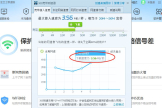手机wifi网速慢怎么解决(为什么我的手机连上wifi网速很慢怎么办)
一、手机wifi网速慢怎么解决
若使用vivo手机,连接的WiFi上网速度慢排查方法如下:
1、重置WLAN或清除WLAN数据缓存,再重新连接WiFi试试;
①安卓11及以上机型:建议您进入手机设置--系统管理--备份与重置--重置网络设置--点击重置设置即可;
②安卓11以下机型:进入设置--应用与权限--应用管理--右上角“...”--显示系统进程--WLAN--存储,选择清除数据和缓存;
(部分机型进入手机设置--更多设置--应用管理--(右上角“更多”选择“显示系统进程”)--找到WLAN--点击存储,选择清除数据和缓存);
2、检查或重置无线路由器的设置,有线宽带或更换一个新的无线路由器试试,(同时WiFi的网速和离路由器的远近,宽带的带宽及连接人数有关系);
3、进入设置--系统升级检测手机是否是最新版本,如若不是则可以升级到最新系统再尝试连接;iQOO (Monster) UI系统需进入设置--我的设备--iQOO (Monster) UI版本查看。
4、还原所有设置看看;
①OriginOS/Funtouch OS 9.2/iQOO UI及以上:进入设置--系统管理--备份与重置--还原所有设置;
②Funtouch OS 9.2以下 :进入设置--更多设置--备份与重置/恢复出厂设置--还原所有设置,还原所有设置会导致登录的第三方软件账号需要重新登录,但不会清除手机存储中的照片,视频等文件,请确认不影响某些第三方软件的使用后再进行还原所有设置操作。 避免操作出现异常导致数据丢失,建议您先备份下手机的重要数据。
注:若WiFi和蓝牙同时使用,出现WiFi网速慢的情况
① 2.4Ghz WiFi:
蓝牙和WiFi信号工作频段均为2.4GHz,同时开启信号之间会产生干扰,可能出现设备配对困难、WiFi间歇性中断、网络受到限制、蓝牙音频断续等现象。建议优先选择5GHz频段的WiFi使用以降低干扰。
②非2.4Ghz WiFi :
进入路由器设置页面,尝试更改路由器设置中的WiFi信道(选最大值),观察使用。
若以上方法未改善,可进入vivo官网/vivo商城APP--我的-在线客服-人工客服进行详细咨询或者去服务中心检测处理。
二、为什么我的手机连上wifi网速很慢怎么办
若是使用的vivo手机,连接的WiFi上网速度慢,可以参考以下排查方法:
1、建议重启路由器、将路由器升级至最新版本尝试,查看网络是否恢复。
2、排查环境原因
WiFi 信号强弱跟使用环境有关(如墙壁、距离过远等),如果信号弱/上网慢,建议可调整设备与WiFi路由器间的距离后再尝试。
3、排查其他设备影响
WiFi与蓝牙都有使用2.4G频段,设备如有使用蓝牙,建议关闭蓝牙后再测试。如果设备和路由器支持5G WiFi,建议连接5G WiFi查看网速是否正常(5G WiFi名称通常为XXX-5G)。另外检查附近是否存在大功率设备干扰,如有微波炉等设备,建议调整WiFi路由器位置再测试。
4、请连接不同的WIFI网络,对比不同的WIFI网络速度,查看是否WIFI网络自身速率较慢。
5、重置网络设置
备份好数据,进入设置--系统管理--备份与重置--重置网络设置--重置设置,再使用查看。
注:重置网络设置会清除WLAN、移动数据网络、蓝牙等连接记录;双卡时需选择对应的SIM卡。
6、还原所有设置,可进入设置--系统管理/更多设置--备份与重置/恢复出厂设置--还原所有设置--还原,恢复设置选项。
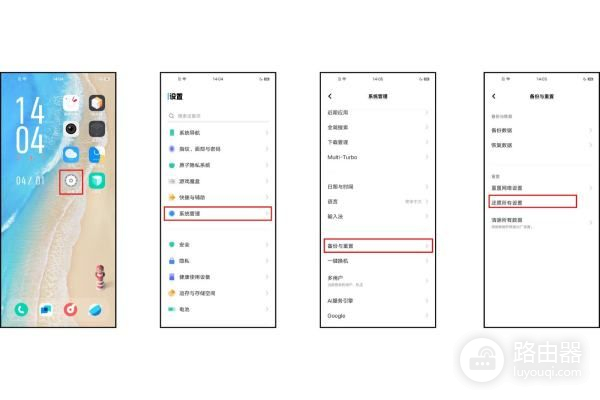
此操作不会删除软件或文件,仅会重置所有的设置选项;为了您的数据安全,操作前您可以备份好重要数据。
注:进入云服务--设备云备份--备份数据类型--系统数据--返回--立即备份可备份部分系统设置和桌面布局;云服务--数据同步--打开WLAN、蓝牙等可将数据同步到云服务。
7、服务中心检测
若以上方法未能帮忙恢复,需客户服务中心检测处理(客户服务中心地址:进入vivo官网/vivo商城APP--我的--服务网点/售后网点--选择省市进行查询客户服务中心地址);

温馨提示:建议前往时携带相关购机凭证(如:购机发票/保修卡/身份证),提前电话咨询服务中心工作人员,确保工作人员在正常上班时间再前往,避免空跑,往返路上注意安全。
三、手机连接wifi上网速度慢
1、进入路由器地址,连接好无线路由器后,在浏览器输入在路由器看到的地址,一般是192.168.1.1.
2、输入相应的账号密码,进入后会看到输入相应的帐号跟密码,一般新买来的都是admin。
3、选择设置向导,确实后进入操作界面,你会在左边看到一个设置向导,进击进入(一般的都是自动弹出来的)。
4、进入上网方式设置,设置向导的界面。
5、点击下一步,进入上网方式设置,我们可以看到有三种上网方式的选择,如果你家是拨号的话那么就用PPPoE。动态IP一般电脑直接插上网络就可以用的,上层有DHCP服务器的。静态IP一般是专线什么的,也可能是小区带宽等,上层没有DHCP服务器的,或想要固定IP的。因为我拨号所以选择pppoe。
6、输入账号密码,选择PPPOE拨号上网就要填上网帐号跟密码,这个应该大家都明白,开通宽带都会有帐号跟,填进去就OK啦。
7、设置路由器的密码,然后下一步后进入到的是无线设置,我们可以看到信道、模式、安全选项、SSID等等,一般SSID就是一个名字,你可以随便填,然后模式大多用11bgn.无线安全选项我们要选择wpa-psk/wpa2-psk,这样安全,免得轻意让人家破解而蹭网。
8、下一步就设置成功啦。
9、点击完成,路由器会自动重启,这时候你耐心等待吧。成功后出现的界面。
10、手机怎么连接wifi就更简单了,当你路由器设置完成之后,点击手机的菜单键,然后进入手机设置,第一项就是wifi,然后你将它设置为开启,点击进入wifi列表中,选择你之前路由器中设置的无线网络名字。输入你之前设置的密码进行连接。
总结:无线路由器怎么用,是一个比较普遍的问题,也是一个比较简单的问题,相信只要有过一次经 验之后,也可以成为大神了,当然路由器的设置还远不只有这些简单的内容,登录路由器设置页面之后还有更多的设置选项,设置其他选项,例如绑定mac地址、过来IP、防火墙设置等等,可以让你的无线网络更加安全,防止被蹭网。